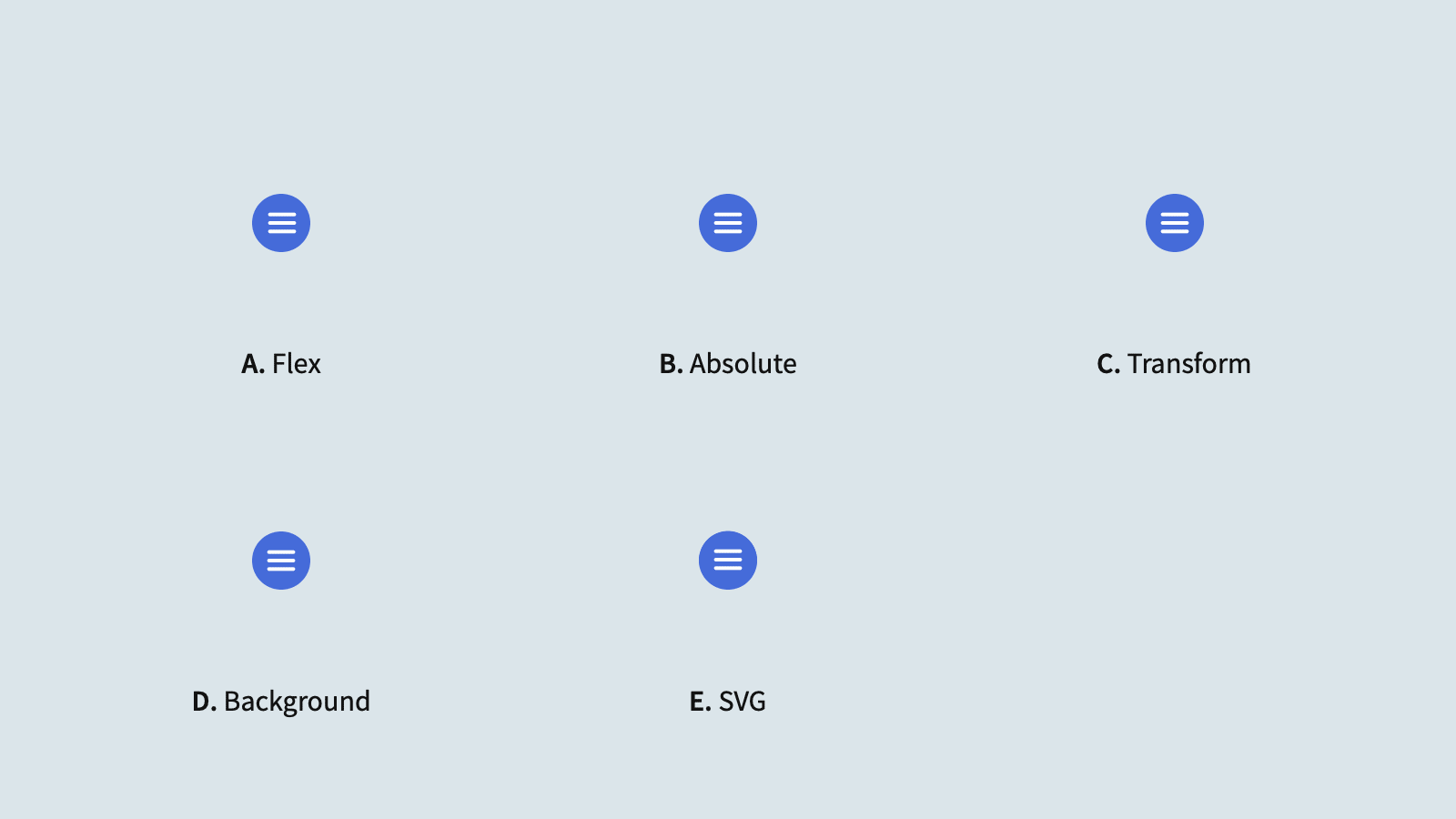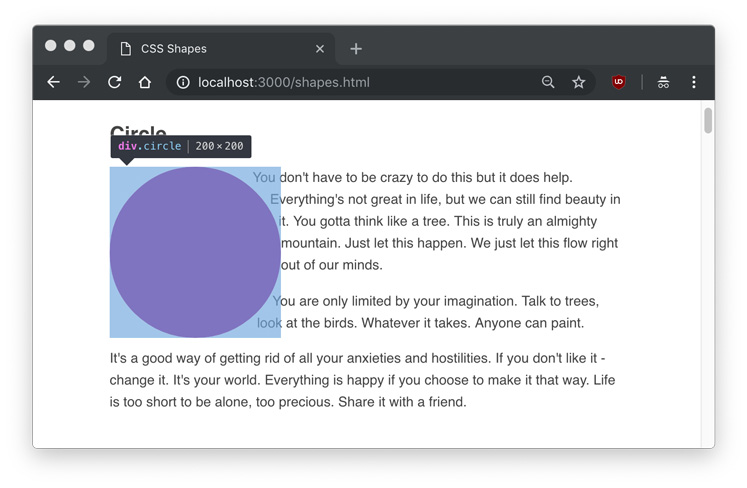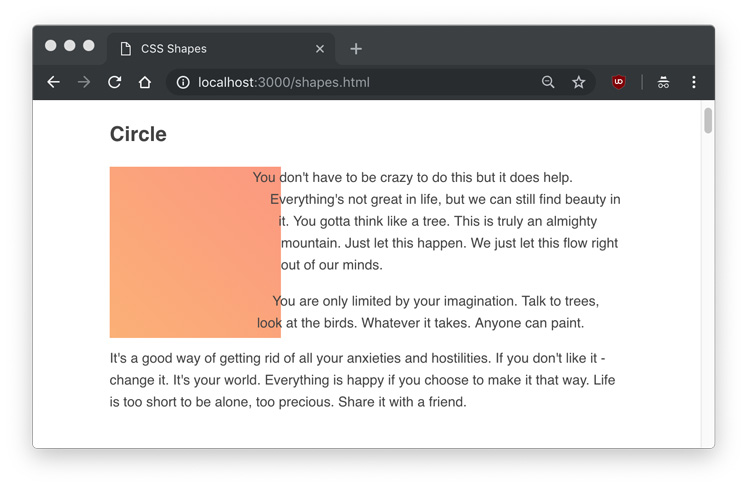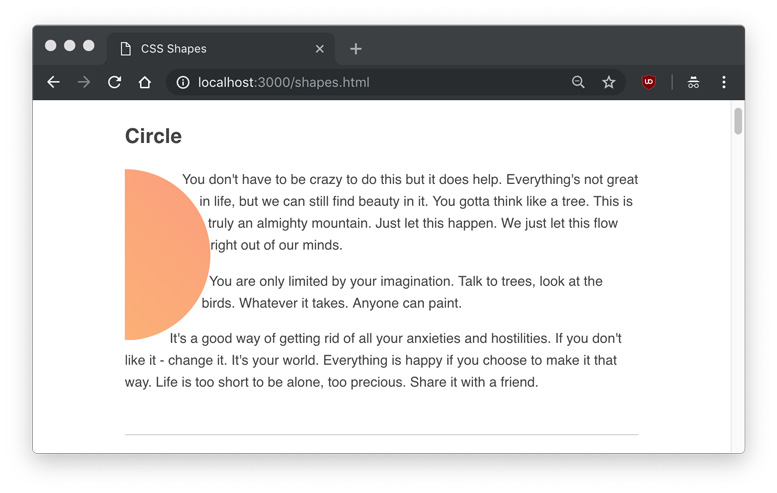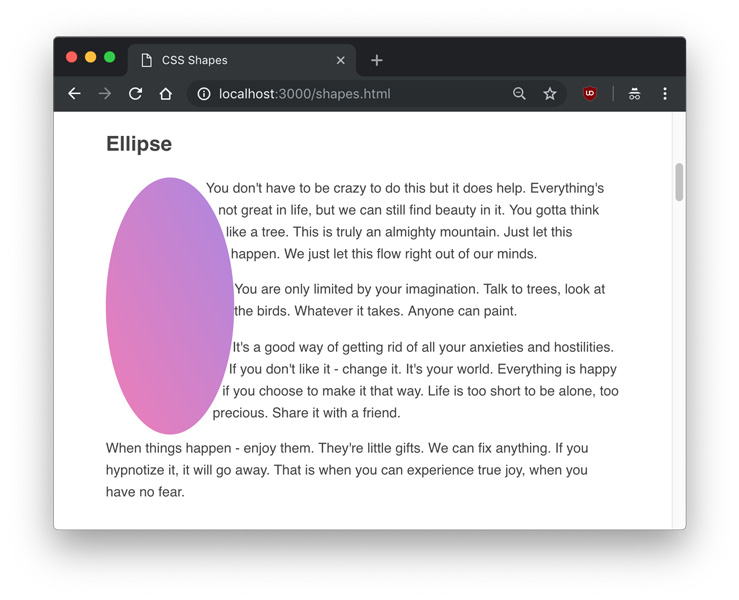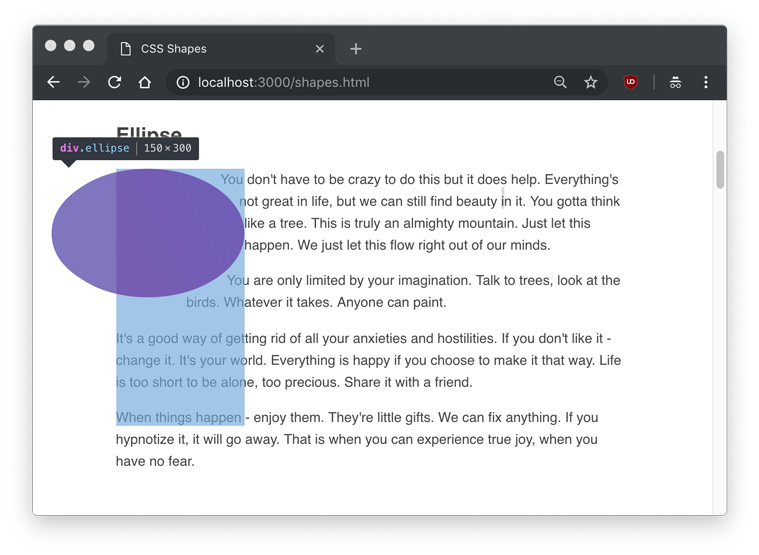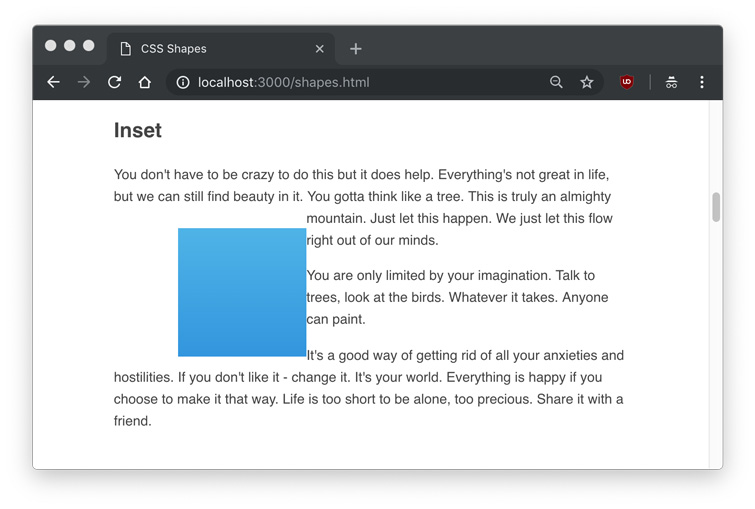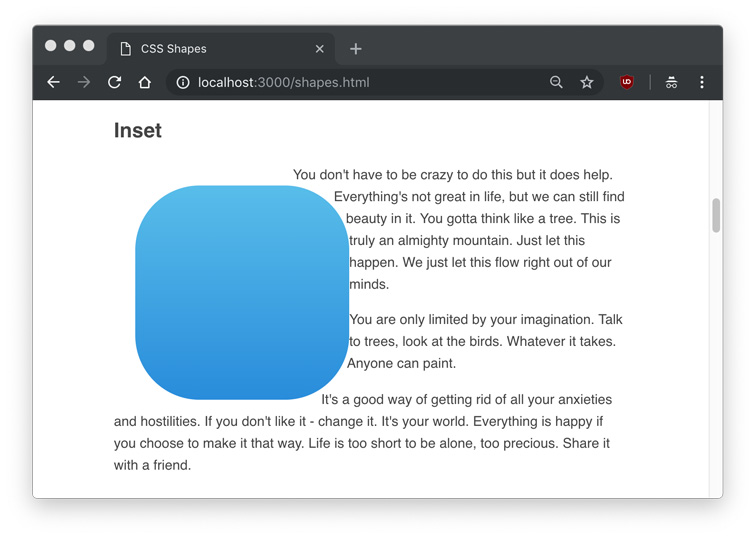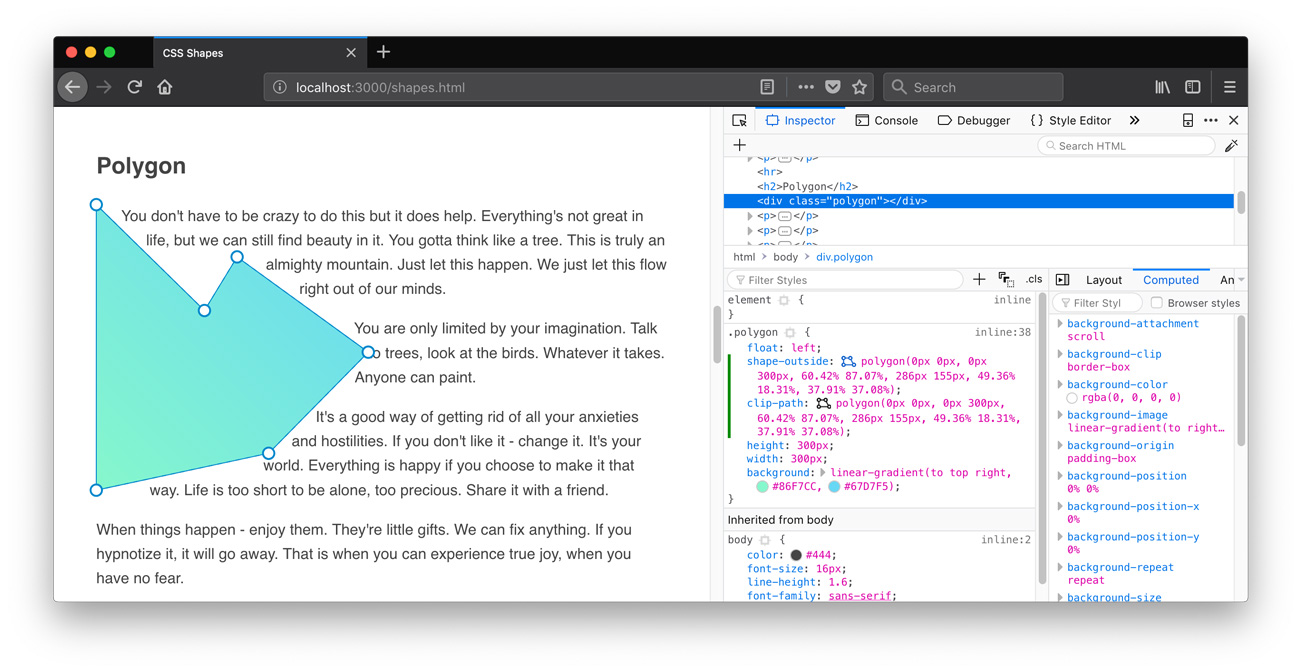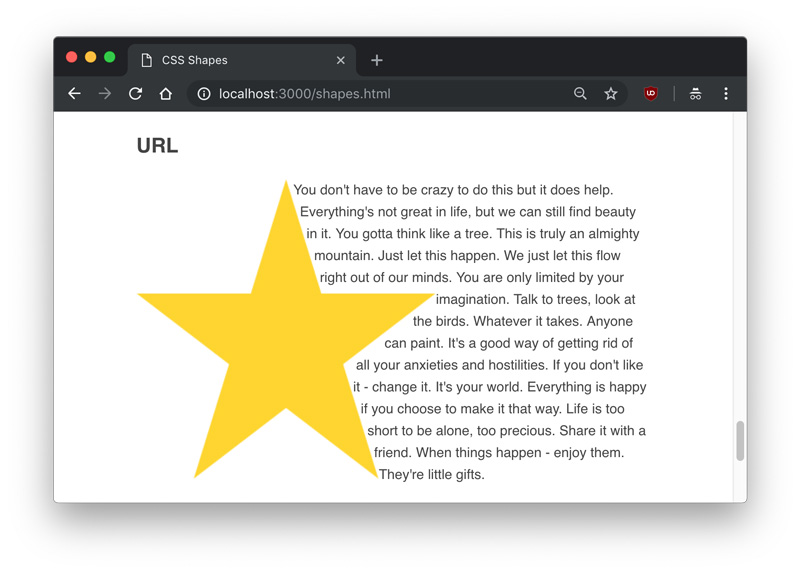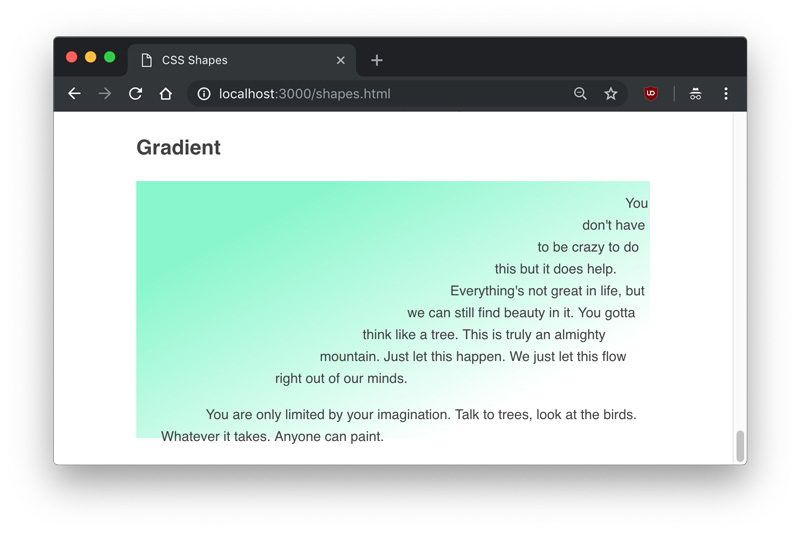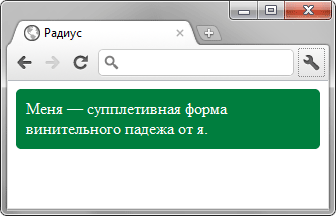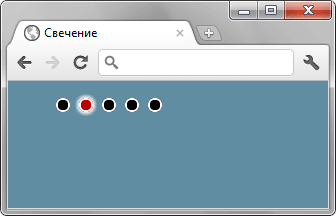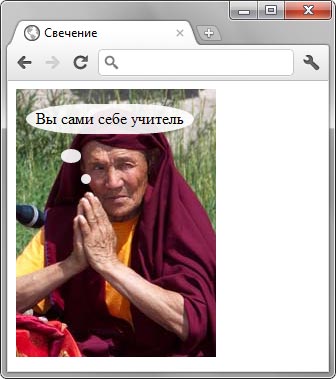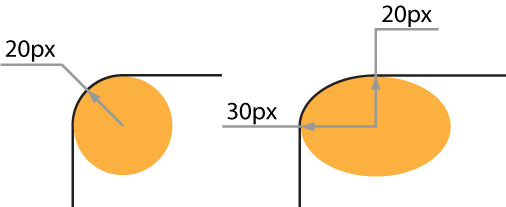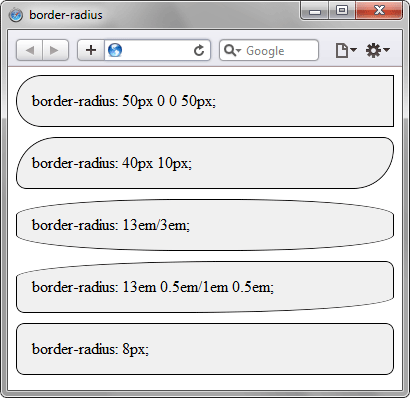Как сделать круг html css
Круги в CSS
Дата публикации: 2019-11-01
От автора: я постоянный эксперт Cloud Four по кругам. Я не планировал им быть. Некоторое время назад мы работали над проектом, в котором было много кругов: круглые контейнеры, круглые миниатюры, круглые кнопки. И сначала я стал парнем, с которым можно поговорить, если у вас возникли проблемы с кругами и CSS.
Но я открою вам секрет: в этом нет ничего сложного. К концу этой статьи я думаю, что вы тоже будете экспертом.
Создание кругов
Существует несколько методов определения динамических круглых форм в HTML и CSS, каждый из которых имеет свои плюсы и минусы. Вот те немногие, с которыми я экспериментировал больше всего, от самых распространенных и до наименее распространенных.
border-radius
Самая распространенная техника — это скруглить все углы на 50%. Это самый простой способ, и он широко поддерживается. Свойство border-radius также будет влиять на обводки, тени и целевой размер касания / клика элемента.
Практический курс по верстке адаптивного сайта с нуля!
Изучите курс и узнайте, как верстать современные сайты на HTML5 и CSS3
Если вы хотите, чтобы круг растягивался до формы таблетки, установите для border-radius половину высоты элемента вместо 50%. Если высота неизвестна, выберите произвольно большое значение (например, 99em).
clip-path
Это новая техника. Ее поддержка вполне достойная, но менее последовательная. clip-path не влияет на макет элемента, что означает, что оно влияет на обводку и, скорее всего, будет скрывать внешние тени. Это может быть хорошо или плохо в зависимости от того, чего вы пытаетесь достичь.
Радиальный градиент
Мы можем использовать background-image и radial-gradient, чтобы визуально заполнить элемент кругом. Любой контент будет располагаться поверх этой фигуры, но его расположение (включая целевой размер касания / клика) не будет затронуто. Это мой наименее любимый метод, потому что края круга могут казаться неровными или нечеткими в зависимости от браузера, но это может хорошо подходить для тонких фоновых деталей.
Центрирование контента
Можно использовать практически любой метод для центрирования вещей с помощью CSS. Но иногда вы можете заметить, что содержимое выглядит слегка смещенным. Хотя это не уникально для круглых контейнеров, их уменьшенная площадь поверхности делает проблему еще более заметной.
Сравнение методов центрирования для элементов разных размеров в Safari. Обратите внимание, что некоторые методы имеют более заметный джиттер в положении значка относительно его контейнера.
Это связано с тем, как браузеры рассчитывают субпиксели. Каждый раз, когда мы используем относительные единицы, единицы на основе окра просмотра или значения из модульной шкалы, есть вероятность, что мы просим браузер вычислять дробные значения, например 22.78125px. Когда-нибудь эта проблема может сломать нашу сетку или вызвать другие фундаментальные проблемы. В наши дни браузеры тщательно работают над изменением вычислений в зависимости от элемента, свойства и контекста, но это все равно не идеально.
По моему опыту, самый гибкий метод для центрирования — использовать комбинацию абсолютного позиционирования (чтобы установить центральную точку на основе расположения родительского элемента) и преобразования (чтобы поместить дочерний элемент с помощью относительных вычислений):
Обрезка содержимого
Центрирование это хорошо, но что, если мы хотим заполнить круг изображением?
С помощью HTML / CSS
Мы можем обрезать элемент img до круга, используя border-radius:
Это имеет некоторые ограничения:
Элемент не адаптируется к своему контейнеру.
Практический курс по верстке адаптивного сайта с нуля!
Изучите курс и узнайте, как верстать современные сайты на HTML5 и CSS3
Мы не можем применить какие-либо внутренние тени, чтобы как-то отделить изображение от фона (кроме как в самом изображении).
Мы используем object-fit: cover для предотвращения искажения неквадратных изображений, но это не поддерживается в IE11.
Вот более сложный пример. В нем используется элемент-оболочка, чтобы установить соотношения сторон блока для поддержания квадратных пропорций, в нем улучшается обработка неквадратных изображений с помощью @supports и применяется прозрачная внутренняя тень, чтобы отделить изображение от фона:
С помощью SVG
Мы можем сделать то же самое, используя SVG:
Но поскольку элементы SVG image не поддерживают srcset или sizes, это, вероятно, плохой выбор для шаблона эскизов изображений общего назначения.
Субпиксельные промежутки
Если вы наложите внутренние тени, границы или другие причудливые элементы поверх круглого содержимого, вы можете в конечном итоге заметить, что появляются некоторые субпиксельные артефакты:
Светлые пиксели вдоль края, где фон выходит за внутреннюю границу.
К сожалению, я не нашел решения этой проблемы. Кажется, это происходит независимо от техники, используемой для рисования границы или отображения изображения, и это имеет место в некоторой степени в каждом браузере.
Если вы найдете способ наложения круговых эффектов без этих артефактов, пожалуйста, дайте мне знать в комментариях!
Обтекание текстом
Текст! Это основа Интернета. Он заполняет прямоугольники и разбивается на строки. Что мы можем сделать с этим?
Внешний текст
Вы можете задать обтекание текстом вокруг круглой фигуры, используя свойство shape-outside:
Внутренний текст
Стоп! Это, наверное, плохая идея! Сделать его адаптивным практически невозможно! Просто подождите, пока у нас не будет свойства shape-inside!
Точно? Хорошо, хорошо, у Джонатана Скита есть интеллектуальный хак. Он использует псевдо-элементы для установки shape-outside по обе стороны от текста:
Вдоль контура
Мы можем установить текст по изогнутому контуру с помощью SVG и
К сожалению, поддерживается для
не во всех браузерах, но преобразование в
не слишком сложное.
Заключение!
Вот и все! Вы прочитали длинную статью о действительно важной теме, прошли по ее минным полям с вложенными заголовками и повторяющимися демонстрациями и обрели знание о кругах в качестве единственной награды! Продолжайте в том же духе, отважный читатель! Я верю в вас!
Автор: Tyler Sticka
Редакция: Команда webformyself.
Практический курс по верстке адаптивного сайта с нуля!
Изучите курс и узнайте, как верстать современные сайты на HTML5 и CSS3
Введение в CSS Shapes
CSS Shapes позволяет создавать интересные и уникальные макеты, определяя геометрические фигуры, изображения и градиенты, вокруг которых может обтекать текстовое содержимое.
До появления CSS Shapes для веб-страниц было практически невозможно разработать дизайн в виде журнального макета со свободно обтекаемым текстом. Напротив, макеты веб-дизайна традиционно формируются с помощью сеток, прямоугольников и прямых линий.
CSS Shapes позволяет определить геометрические фигуры, вокруг которых обтекает текст. Такими фигурами могут быть круг, эллипс, простые или сложные многоугольники, а также изображения и градиенты. На практике CSS Shapes позволяет отображать круговой текст вокруг круглого аватара; выводить текст поверх части полноразмерного фонового изображения; отображать текст, обтекающий буквицы в статье.
Теперь, когда CSS Shapes получили широкую поддержку в современных браузерах, стоит взглянуть на гибкость и функциональность, которые предоставляет CSS Shapes. Это позволит понять, имеет ли смысл включить фигуры в дизайн вашего следующего проекта.
Внимание! CSS Shapes поддерживают браузеры Firefox, Chrome, Safari и Opera, а также мобильные браузеры, такие как iOS Safari и Chrome для Android. CSS Shapes не поддерживает IE и пока находится на рассмотрении в Microsoft Edge.
Первый взгляд на CSS Shapes
Учитывая, что есть свойство shape-outside, можно предположить, что существует и соответствующее свойство shape-inside, которое будет содержать текст внутри фигуры. Свойство shape-inside может стать реальностью в будущем, но в настоящее время оно является черновым в CSS Shapes Module Level 2 и не реализовано ни в одном браузере.
В этой статье мы продемонстрируем, как использовать базовые фигуры и задать их значения, а также как установить фигуру с помощью полупрозрачной картинки или градиента.
Базовые фигуры
Мы можем определить все виды базовых фигур в CSS, применяя следующие значения функций к свойству shape-outside :
Чтобы добавить свойство shape-outside к элементу, он должен быть обтекаемым, а также у него должна быть установлена высота и ширина. Давайте рассмотрим каждую из четырёх основных фигур и продемонстрируем, как их можно использовать.
circle()
С помощью circle() мы можем продемонстрировать, как текст может обтекать по кругу.
Начнём с создания класса circle для обычного элемента
Если взглянем на веб-страницу, она будет выглядеть так.
Как видите, текст обтекает по кругу, но в действительности никакой фигуры не видно. Если навести курсор на элемент в Инструментах разработчика, то увидим фактическую фигуру, которая будет установлена.
Если задать цвет фона или изображение для элемента, то вы увидите фигуру. Давайте попробуем это сделать.
К сожалению, установка фона для circle даёт нам прямоугольник, то самое, чего мы пытались избежать.
Функция circle() принимает необязательный параметр радиуса. В нашем случае радиус по умолчанию (r) составляет 50% или 100px. Использование circle(50%) или circle(100px) даст тот же результат, что мы уже сделали.
Чтобы стало понятно как работает позиционирование, мы можем установить значение горизонтального положения равным 0 и получить идеальный полукруг.
Эта координатная система позиционирования известна как связанный блок.
Позже мы узнаем, как использовать изображение вместо фигуры или градиента. А теперь перейдём к следующей фигуре.
ellipse()
На этот раз мы установили разную высоту и ширину, чтобы сделать вертикально вытянутый овал.
Разница между ellipse() и circle() заключается в том, что эллипс имеет два радиуса— rx и ry или радиус по оси X и радиус по оси Y. Поэтому приведённый выше пример можно записать в таком виде:
closest-side указывает на длину от центра до ближайшей стороны связанного блока и наоборот, farthest-side указывает на длину от центра до самой дальней стороны связанного блока. Эти два значения не действуют, если не установлено положение, отличное от значения по умолчанию.
Вот демонстрация разницы перестановки closest-side и farthest-side для ellipse() со смещением на 25% по осям X и Y.
inset()
В этом примере мы создаём прямоугольник размером 300px на 300px и отступом 75px со всех сторон. В итоге получится 150px на 150px с пространством вокруг 75px.
Мы можем видеть как вставлен прямоугольник, а текст игнорирует внутреннее пространство.
inset() также может принимать параметр border-radius со значением радиуса и текст будет учитывать скруглённые уголки, как в этом примере с 25px со всех сторон и скруглением 75px.
polygon()
В этой фигуре первая точка — 0 0, самая левая верхняя точка
Интересное использование функции polygon() заключается в том, что текстовое содержимое может располагаться между двумя или более фигурами. Поскольку фигура polygon() очень гибкая и динамичная, это одна из самых больших возможностей для создания действительно уникальных макетов в журнальном стиле. В данном примере мы поместим текст между двумя многоугольниками.
Очевидно, вручную довольно трудно пытаться создать свои собственные сложные фигуры. К счастью, есть несколько инструментов, которые вы можете использовать для создания многоугольников. Firefox содержит встроенный редактор, который вы можете использовать, нажав на фигуру многоугольника в Инспекторе.
На данный момент для Chrome есть несколько расширений, которые вы можете использовать, такое как CSS Shapes Editor.
Многоугольники можно использовать для вырезания фигур вокруг изображений или других элементов. В данном примере мы создаём буквицу, нарисовав многоугольник вокруг большой буквы.
Изображения
Интересной особенностью CSS Shapes является то, что вам не всегда нужно явно определять фигуру с помощью функции. Вы также можете использовать адрес полупрозрачного изображения для определения фигуры и текст будет его автоматически обтекать.
Важно отметить, что используемое изображение должно быть CORS-совместимым, в противном случае вы получите ошибку подобную приведённой ниже.
Access to image at ‘file:///users/tania/star.png’ from origin ‘null’ has been blocked by CORS policy: The response is invalid.
Добавление изображения с того же сервера гарантирует, что вы не получите подобную ошибку.
В отличие от других примеров, мы будем использовать тег вместо
Поскольку изображение, которое я использовала, было звездой с прозрачным фоном, текст понял, какие области прозрачные, а какие нет, и выравнялся соответствующим образом.
Градиенты
Наконец, в качестве фигуры можно использовать градиенты. Они работают как изображения, и как с изображением, которое мы использовали выше, текст будет обтекать прозрачную часть.
Можно увидеть, как градиент идеально разделён диагональю по центру прозрачного и непрозрачного цвета.
Заключение
Все примеры из этой статьи можно найти в следующей демонстрации, а также скачать исходные файлы.
Скруглённые уголки
В табл. 1 приведёно разное количество значений и вид блока, который получается в этом случае.
| Код | Описание | Вид |
|---|---|---|
| div | Радиус скругления для всех уголков сразу. |  |
| div | Первое значение устанавливает радиус левого верхнего и правого нижнего уголка, второе значение — для правого верхнего и левого нижнего. | 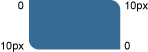 |
| div | Первое значение задаёт радиус левого верхнего уголка, второе — одновременно правого верхнего и левого нижнего, а третье значение — правого нижнего. | 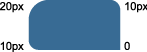 |
| div | Последовательно устанавливает радиус левого верхнего уголка, правого верхнего, правого нижнего и левого нижнего. | 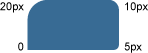 |
В примере 1 показано создание блока со скруглёнными уголками.
Пример 1. Уголки у блока
HTML5 CSS3 IE 9+ Cr Op Sa Fx
Результат данного примера показан на рис. 1.
Рис. 1. Блок со скруглёнными уголками
Интересный эффект можно получить, если задать радиус скругления больше половины высоты и ширины элемента. В таком случае получится круг. В примере 2 показано создание круглой кнопки с рисунком.
Пример 2. Круглая кнопка
HTML5 CSS3 IE 9+ Cr Op Sa Fx
Результат данного примера показан на рис. 2.
Рис. 2. Круглая кнопка
HTML5 CSS3 IE 9+ Cr Op Sa Fx
Результат данного примера показан на рис. 3.
Рис. 3. Свечение вокруг кружка
С помощью border-radius можно сделать не только кружок, но и эллипс, а также эллиптическое скругление у блока. Для этого надо написать не одно значение, а два через слэш. Запись 20px/10px означает, что по горизонтали радиус скругления будет 20 пикселов, а по вертикали 10 пикселов. В примере 4 показано создание эллиптических уголков для добавления к фотографии надписи оформленной как в комиксах.
HTML5 CSS3 IE 9+ Cr Op Sa Fx
Результат данного примера показан на рис. 4.
Рис. 4. Использование эллиптических уголков
border-radius
| Internet Explorer | Chrome | Opera | Safari | Firefox | Android | iOS |
| 9.0+ | 1.0+ | 10.5+ | 3.0+ | 1.0+ | 2.1+ | 1.0+ |
Краткая информация
| Значение по умолчанию | 0 |
|---|---|
| Наследуется | Нет |
| Процентная запись | Да, относительно ширины блока |
| Применяется | Ко всем элементам, за исключением таблиц с border-collapse : collapse |
| Ссылка на спецификацию | http://www.w3.org/TR/css3-background/#the-border-radius |
Версии CSS
Описание
Устанавливает радиус скругления уголков рамки. Если рамка не задана, то скругление также происходит и с фоном.
Синтаксис
Значения
Разрешается использовать одно, два, три или четыре значения, перечисляя их через пробел (табл. 1). Также допустимо писать два значения через слэш (/). В качестве значений указываются числа в любом допустимом для CSS формате. В случае применения процентов, отсчет ведется относительно ширины блока.
| Число значений | Результат |
|---|---|
| 1 | Радиус указывается для всех четырех уголков. |
| 2 | Первое значение задает радиус верхнего левого и нижнего правого уголка, второе значение — верхнего правого и нижнего левого уголка. |
| 3 | Первое значение задает радиус для верхнего левого уголка, второе — одновременно для верхнего правого и нижнего левого, а третье — для нижнего правого уголка. |
| 4 | По очереди устанавливает радиус для верхнего левого, верхнего правого, нижнего правого и нижнего левого уголка. |
В случае задания двух параметров через слэш, то первый задает радиус по горизонтали, а второй по вертикали (эллиптические уголки). На рис. 1 показана разница между обычным скругленным уголком и эллиптическим уголком.
Рис. 1. Радиус скругления для создания разных типов уголков
HTML5 CSS2.1 CSS3 IE Cr Op Sa Fx
Результат данного примера показан на рис. 2.
Рис. 2. Радиусы скругления в браузере Safari